Рачунар је повезан на Блуетоотх, али нема звука позива у апликацији Ваш телефон
Апликација Иоур Пхоне(Your Phone) вам олакшава слање/примање текстова и телефонских позива са вашег телефона преко Виндовс(Windows) рачунара. Уобичајени проблем који корисници доживљавају када користе ову апликацију је када добију долазни позив, апликација Ваш телефон(Your Phone) враћа следећу грешку:
Can’t receive call audio on this device. Accept on phone instead.
Ова порука о грешци не даје појма о томе шта узрокује проблем. Међутим, из искуства знамо да је то или резултат проблема са управљачким програмом или неисправне Блуетоотх(Bluetooth) везе.
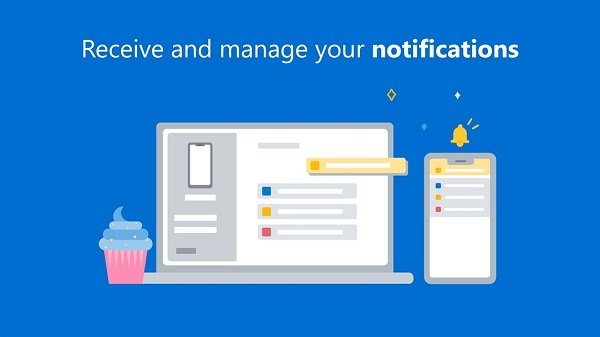
Рачунар је повезан на Блуетоотх(Bluetooth) , али нема звука позива у апликацији Ваш телефон(Your Phone)
Покушаћемо следећа решења да поправимо апликацију Ваш телефон и да се решимо горње поруке о грешци:
- Поново покрените(Restart) све процесе апликације Ваш телефон .(Your Phone)
- Поново повежите рачунар са Блуетоотх(Bluetooth) уређајима.
- Повежите(Connect) се на Блуетоотх личну мрежу(Bluetooth Personal Area Network) .
- Подесите подразумевани аудио уређај.
- Поново инсталирајте или ажурирајте управљачки програм за звук на рачунару.
- Омогућите и укључите звук свог Блуетоотх(Bluetooth) уређаја за апликацију Ваш телефон(Your Phone) .
Молимо вас да наставите да читате овај водич за све кораке и детаље за извршавање горњих решења.
1] Поново покрените(Restart) све процесе апликације Ваш телефон(Your Phone)
Као и обично, решићемо проблеме са апликацијом помоћу најједноставнијег решења. У овом случају, хајде да почнемо тако што ћемо поново покренути све процесе у вези са апликацијом Ваш телефон(Your Phone Application) . То ћемо урадити преко Таск Манагер(Task Manager) -а .
Притисните комбинацију CTRL + SHIFT + ESC да бисте отворили Таск Манагер(Task Manager) . Затим(Next) пронађите свој телефон(Your Phone) на картици Процеси(Processes) и кликните десним тастером миша на њега. Изаберите Заврши задатак(End task) из контекстног менија да бисте затворили овај процес.
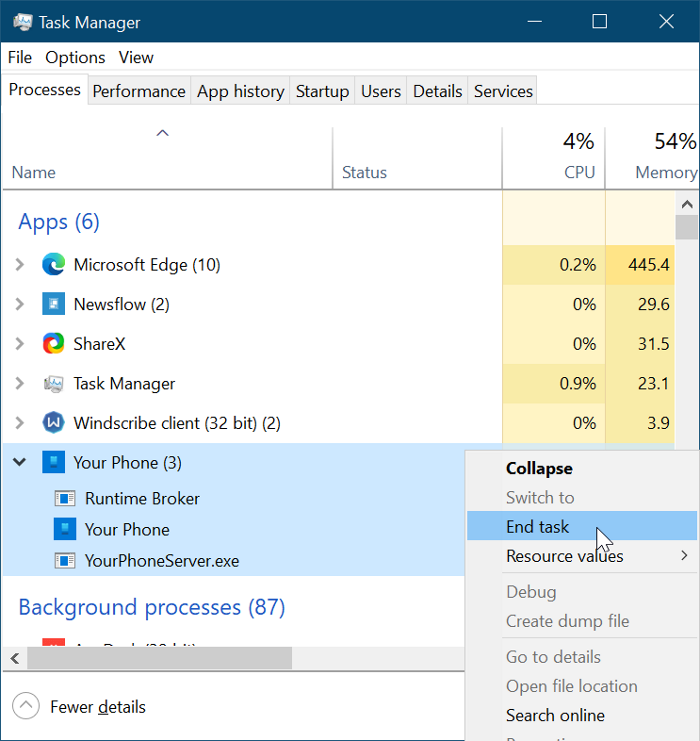
Овим се завршавају сви процеси који се извршавају под њим, као што су Рунтиме Брокер(Runtime Broker) , Ваш телефон( Your phone) и ИоурПхонеСервер.еке.(YourPhoneServer.exe.)
Дозволите да се процеси потпуно затворе, а затим поново покрените апликацију Мој телефон(My Phone App) . Ако је мања грешка или грешка изазвала проблем, поновно покретање процеса ће га поправити и требало би да почнете да чујете звук телефонског позива. Међутим, ако ово решење не успе, пређите на следеће.
2] Поново повежите(Reconnect) рачунар са Блуетоотх(Bluetooth) уређајима
Слично првом методу, покушаћемо да поправимо апликацију Мој телефон(My Phone) тако што ћемо прекинути везу са вашим Блуетоотх(Bluetooth) слушалицама и поново се повезати са њом.
Почните тако што ћете искључити слушалице, паметни телефон и рачунар један од другог. Након тога, поново покрените све ове уређаје и поново их повежите преко Блуетоотх-(Bluetooth) а . Неки корисници су решили проблем са звуком позива након поновног повезивања уређаја.
Ако вам то не успије, поново искључите уређаје, али овог пута раскините упаривање или избришите рачунар са листе Блуетоотх(Bluetooth) уређаја на телефону. Након тога, притисните комбинацију Windows key + I да бисте покренули Виндовс подешавања(Windows Settings) .
Идите на Уређаји(Devices) у подешавањима оперативног система Виндовс(Windows Settings) и уклоните све Блуетоотх(Bluetooth) уређаје са којима сте раније били упарени. На крају, поново покрените машину и поново повежите Блуетоотх(Bluetooth) уређаје.
3] Повежите(Connect) се на Блуетоотх личну мрежу(Bluetooth Personal Area Network)
Друго решење за решавање проблема са звуком позива у апликацији Мој телефон(My Phone) је да се придружите Блуетоотх подручној мрежи(Bluetooth Area Network) . Прво(First) кликните на Блуетоотх(Bluetooth) икону на траци задатака. Ако не можете да пронађете ову икону, кликните на стрелицу окренуту нагоре да бисте открили друге иконе на траци задатака и пронашли је тамо.
У Блуетоотх(Bluetooth) менију изаберите опцију Придружи се личној мрежи(Join a Personal Area Network) . Затим кликните десним тастером миша на паметни телефон, идите на Повежи се помоћу(Connect using) и изаберите Приступна тачка(Access Point) . Ово би требало трајно да реши проблем са звуком позива.
4] Подесите подразумевани аудио уређај
Апликација Ваш телефон(Your Phone) можда неће репродуковати звук вашег позива јер жели да се повеже преко подразумеваног аудио уређаја за комуникацију. Ако је ово проблем, можете га решити тако што ћете изабрати Блуетоотх(Bluetooth) слушалице као подразумевани аудио уређај, пратећи кораке који следе.
Кликните(Click) на дугме Старт менија(Start menu) и потражите Цонтрол Панел(Control Panel) . Покрените контролну таблу(Control Panel) из резултата претраге. Изаберите Хардвер и звук(Hardware and Sound ) на контролној табли и кликните на Звук (Sound ) са десне стране.
То отвара нови прозор. Идите(Navigate) на картицу Репродукција(Playback) и кликните десним тастером миша на своје Блуетоотх(Bluetooth) слушалице. Изаберите опцију Постави као подразумевани комуникациони уређај(Set as Default Communication Device ) из контекстног менија. Затим(Next) идите на картицу Снимање (Recording ) , изаберите своје Блуетоотх(Bluetooth) слушалице и поставите их као подразумевани уређај за снимање.
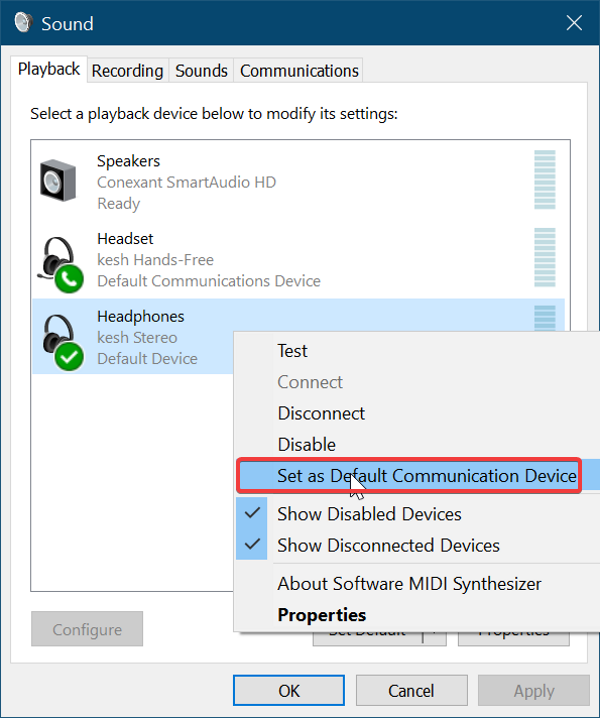
Поново повежите своје Блуетоотх(Bluetooth) уређаје пратећи кораке у другом решењу изнад и потврдите да је овај процес решио проблем са апликацијом Ваш телефон.(Your)
5] Поново инсталирајте(Reinstall) или ажурирајте управљачки програм за звук вашег рачунара
Апликација Ваш телефон(Your Phone) можда неће моћи да прими звук телефонског позива због проблема са управљачким програмом за звук. Управљачки програм за звук може бити оштећен, застарео или неисправан, а његово поновно инсталирање ће учинити трик. Пре деинсталирања управљачког програма за звук, преузмите најновије издање управљачког програма за звук са ОЕМ(OEM) веб локације.
Након што преузмете управљачки програм, притисните тастер Windows key + R да бисте отворили дијалог Покрени . (Run)Откуцајте девмгмт.мсц(devmgmt.msc) у Рун(Run) и притисните тастер ЕНТЕР(ENTER) да отворите Управљач уређајима(Device Manager) . Проширите Контролори звука, видеа и игара(Sound, Video, and Game Controllers) на листи Менаџер уређаја(Device Manager) и кликните десним тастером миша на свој звучни уређај.
Затим кликните на опцију Деинсталирај уређај(Uninstall Device) из контекстног менија. Обавезно означите поље за потврду Избриши софтвер управљачког програма за овај уређај(Delete the driver software for this device) пре него што притиснете дугме Деинсталирај(Uninstall) . Дозволите Виндовс(Windows) -у да потпуно деинсталира управљачки програм, а затим поново покрените рачунар.
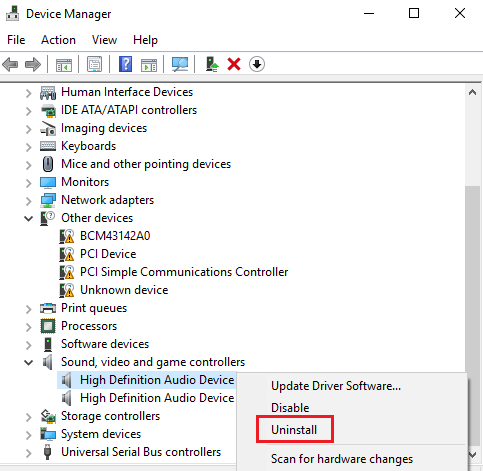
Приликом покретања, двапут кликните на управљачки програм за звук који сте раније преузели и инсталирајте га. По завршетку инсталације драјвера, поново покрените рачунар.
6] Омогућите(Enable) и укључите звук свог Блуетоотх(Bluetooth) уређаја за апликацију Ваш телефон(Your Phone)
Ако сва горња решења не реше проблем са звуком телефонског позива у апликацији Ваш телефон(Your Phone) , проблем може бити у томе што су ваше Блуетоотх(Bluetooth) слушалице искључене или, што је још горе, онемогућене. Срећом, можете лако омогућити овај уређај и укључити га.
Још једном отворите Виндовс подешавања(Windows Settings) користећи комбинацију тастера Виндовс(Windows) + И. Затим(Next) идите на Систем(System) и изаберите Звук(Sound) . У оквиру Напредне опције звука(Advanced Sound options) на десној табли кликните на опцију Јачина звука апликације и Преференце уређаја .(App volume and Device Preferences )
Затим поставите Блуетоотх(Bluetooth) слушалице као излазни и улазни уређај. Коначно, такође желите да подесите јачину звука апликације за свој телефон(App Volume for Your Phone) на максимум(maximum) .
Повезано читање(Related read) : Не могу да примам или упућујем позиве помоћу апликације Ваш телефон у оперативном систему Виндовс 10(Cannot receive or make calls using Your Phone app in Windows 10) .
Related posts
Како да подесите и користите позиве у апликацији Ваш телефон у оперативном систему Виндовс 11/10
Стримујте музику са телефона на Виндовс 111/0 ПЦ преко Блуетоотх А2ДП Синк-а
Пренесите датотеке преко Блуетоотх-а између телефона и Виндовс 7 рачунара
Како прећи са Виндовс Пхоне на иПхоне: Водич корак по корак
Како прећи са Виндовс Пхоне на Андроид телефон
Да ли позиви иду директно у говорну пошту на вашем телефону? Испробајте ових 11 поправки
Како проверити верзију Блуетоотх-а у оперативном систему Виндовс 11/10
Поправите грешку управљачког програма Броадцом БЦМ20702А0 на Виндовс 11/10
Како покренути више Андроид апликација на Виндовс 10 рачунару помоћу апликације Ваш телефон
Како да повежете веб локацију са Блуетоотх или УСБ уређајем у Едге или Цхроме-у
Како омогућити дозволе за Блуетоотх уређај у Цхроме претраживачу
Како преименовати Блуетоотх уређај у оперативном систему Виндовс 11/10
Шта је Блуетоотх? Разлика између ВиФи Дирецт-а и Блуетоотх-а?
Сурфаце Пен неће писати, отварати апликације нити се повезивати на Блуетоотх
Поправите непотпуно подешавање због грешке у вези са мерењем
Поправите кашњење Блуетоотх звука у оперативном систему Виндовс 11/10
Како инсталирати замену за Блуетоотх адаптер у Виндовс 11/10
Како да контролишете употребу Веб Блуетоотх АПИ-ја у Мицрософт Едге-у
Блуетоотх звучник је повезан, али нема звука или музике у оперативном систему Виндовс 11/10
Најбољи паметни телефони за куповину у 2018. ако прелазите са Виндовс Пхоне-а
